Sjabloon voor Beschikbaarheidsbewaking van webtoepassingen
Belangrijk
Deze versie van Operations Manager heeft het einde van de ondersteuning bereikt. U wordt aangeraden een upgrade uit te voeren naar Operations Manager 2022.
Met de sjabloon Web Application Availability Monitoring kunt u beschikbaarheidsbewakingstests maken voor een of meer webtoepassings-URL's en deze bewakingstests uitvoeren vanaf interne locaties. Naast status- en waarschuwingsweergaven kunt u de status van deze tests weergeven in een opgegeven kaartdashboard en een detaildashboard.
Scenario's
Gebruik de sjabloon Beschikbaarheidsbewaking van webtoepassingen in scenario's waarin u webtoepassingen vanaf verschillende locaties moet bewaken om te zien of ze werken volgens bepaalde vereisten, die u kunt opgeven.
Interne locaties
Mogelijk hebt u webtoepassingen die altijd beschikbaar moeten zijn op interne locaties. Gebruik de sjabloon Web Application Availability Monitoring om te zien welke webtoepassingen beschikbaar zijn vanuit welke interne locaties.
Bewaking uitgevoerd door de sjabloon Voor het bewaken van de beschikbaarheid van webtoepassingen
Standaard configureert de sjabloon Beschikbaarheidsbewaking van webtoepassingen de volgende bewaking standaard. U kunt de monitor wijzigen op de pagina Configuratie wijzigen van de sjabloon Beschikbaarheidsbewaking van webtoepassingen .
| Beschrijving van monitor | Standaardwaarden |
|---|---|
| Webtoepassingsmonitor | - De monitor is standaard ingeschakeld. |
| - Testfrequentie: 10 minuten | |
| - Interval voor het verzamelen van prestatiegegevens: 1 per 10 minuten | |
| - Testtime-out: 45 seconden | |
| - HTTP-statuscode: 400 (er wordt een waarschuwing gegenereerd als de HTTP-statuscode 400 of hoger is.) | |
| - Aantal opeenvolgende keren dat een criterium moet mislukken voordat een waarschuwing wordt gegenereerd: 1 | |
| - Waarschuwingen van elke test genereren: ingeschakeld | |
| - Omleidingen toestaan: ingeschakeld | |
| - HTTP-versie: HTTP/1.1 | |
| - HTTP-methode: GET | |
| - HTTP-headers: accepteren "/" | |
| - HTTP-headers: accepteer de taal van uw product | |
| - HTTP-headers: GZIP-codering accepteren | |
| Prestatiegegevens verzamelen | - Reactietijd transactie: ingeschakeld |
| - Reactietijd: ingeschakeld | |
| - TCP-verbindingstijd: ingeschakeld | |
| - Tijd tot eerste byte: ingeschakeld | |
| - Tijd tot laatste byte: ingeschakeld | |
| - DNS-omzettingstijd: ingeschakeld | |
| - Inhoudsgrootte: ingeschakeld | |
| - Inhoudstijd: ingeschakeld | |
| - Downloadtijd: ingeschakeld |
Bewakingsgegevens weergeven
Alle gegevens die worden verzameld door de sjabloon Web Application Availability Monitoring , worden weergegeven in de map Web Application Availability Monitoringin het navigatiedeelvenster Bewaking . De map Application Availability Monitoring bevat de standaardweergaven en submappen met teststatus, webtoepassingsstatus en waarschuwingen met betrekking tot de tests die worden bewaakt. In de weergave Teststatus ziet u de teststatus van de afzonderlijke tests. De status van elk object is gelijk aan de status van het doelobject met de slechtste status, zodat u de slechtste status van de actieve monitors ziet. Als een of meer van de tests worden weergegeven met een fout terwijl ten minste één andere test in orde is, kan dit duiden op een probleem voor die specifieke testlocatie. Als alle onderdelen niet in orde zijn, kan dit duiden op een probleem met de webtoepassing zelf.
Map Voor bewaking van webtoepassingsbeveiliging
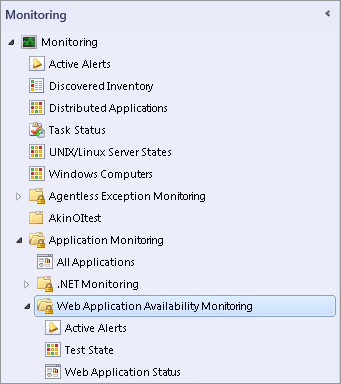
Als u de status van de afzonderlijke monitors wilt weergeven, opent u Health Explorer voor elke test.
Wizardopties
Wanneer u de sjabloon Web Application Availability Monitoring uitvoert, moet u waarden opgeven voor opties zoals vermeld in de volgende tabellen. Elke tabel vertegenwoordigt één pagina in de wizard.
Algemeen
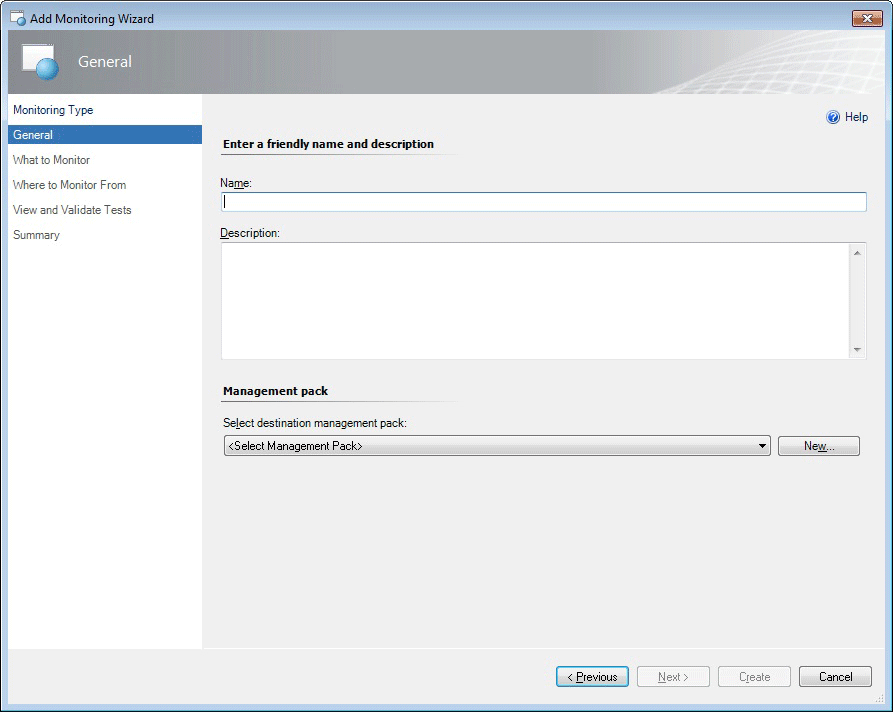
De volgende opties zijn beschikbaar op de pagina Algemeen van de wizard.
| Optie | Beschrijving |
|---|---|
| Name | Voer de beschrijvende naam in die wordt gebruikt voor de sjabloon en testgroep die u maakt. Deze naam wordt weergegeven in de Operations-console in de statusweergave van de webtoepassing en wordt gebruikt voor de map onder de map Beschikbaarheidsbewaking van webtoepassingen . Opmerking: Nadat u de sjabloon een naam hebt gegeven en de sjabloon hebt opgeslagen, kan deze naam niet worden bewerkt zonder de sjabloon te verwijderen en opnieuw te maken. |
| Description | Beschrijf de sjabloon. (Optioneel) |
| Het doel-management pack selecteren | Selecteer het doel-management pack waarin u de weergaven en configuratie van de sjabloon wilt opslaan. Gebruik dezelfde naam voor uw nieuwe management pack als de testgroep, zodat u de twee namen eenvoudig kunt koppelen. U kunt een bestaand management pack gebruiken of een nieuw management pack maken. Zie Een Management Pack-bestand selecteren voor meer informatie over management packs. |
Wat moet er worden bewaakt
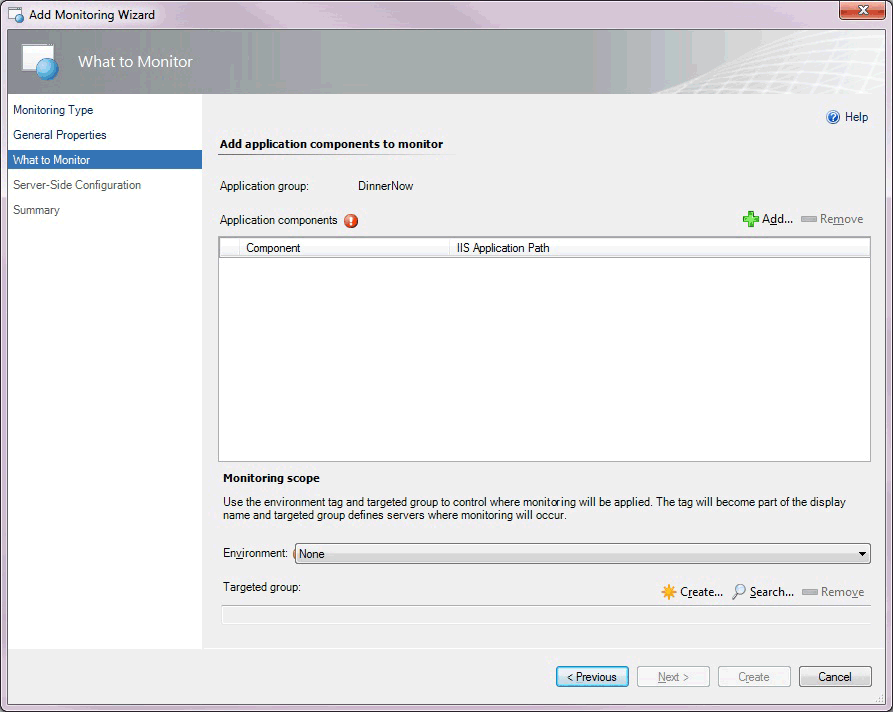
Voeg URL's toe aan de lijst door een bestand te typen, te plakken of te importeren in de tabel, inclusief het juiste protocol (http:// of https://). U kunt hele rijen plakken als paren van door komma's gescheiden waarden (CSV) in de indeling 'Naam, URL', of u kunt alleen de lijst met URL's plakken.
De volgende opties zijn beschikbaar op de pagina Bewakingslocatie van de wizard.
| Optie | Beschrijving |
|---|---|
| Name | De naam van de website die u wilt bewaken. |
| URL | URL van de website die u wilt bewaken in de indeling: http://www.website.com |
| Toevoegen | Voeg URL's toe om te controleren vanuit een extern bestand. U kunt een lijst met URL's of rijen van een spreadsheet plakken als paren van door komma's gescheiden waarden in de notatie: Naam, URL |
Waar kan ik controleren?
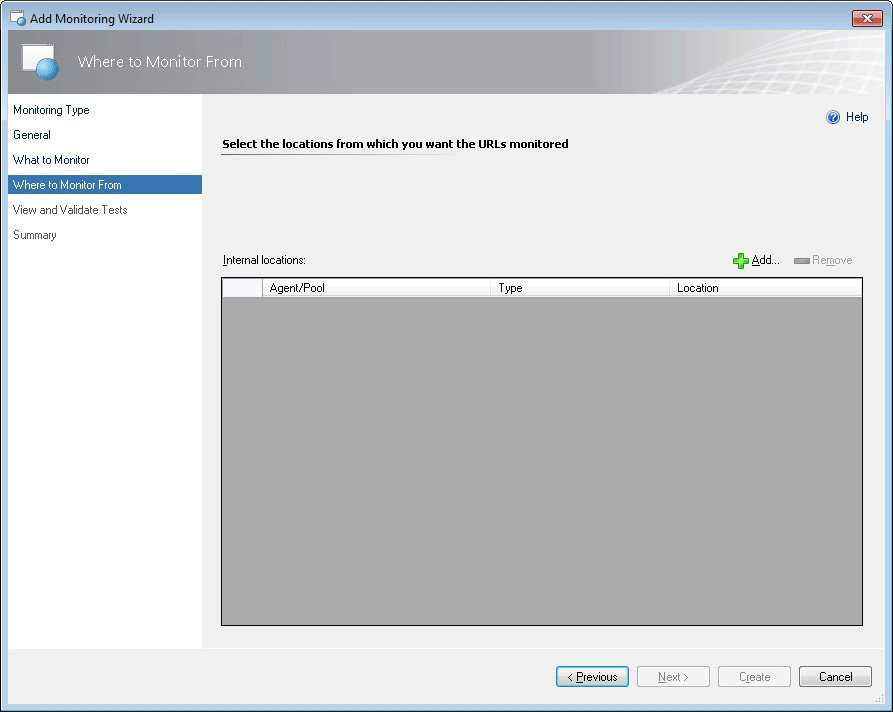
Selecteer de interne locaties van waaruit u de URL's wilt bewaken.
De volgende opties zijn beschikbaar op de pagina Waar bewaken vanaf van de wizard.
| Optie | Beschrijving |
|---|---|
| Interne locaties | De interne locaties die u configureert om te bewaken. |
| Toevoegen/verwijderen | Voeg interne locaties toe of verwijder deze van waaruit u wilt bewaken. |
Interne locaties selecteren
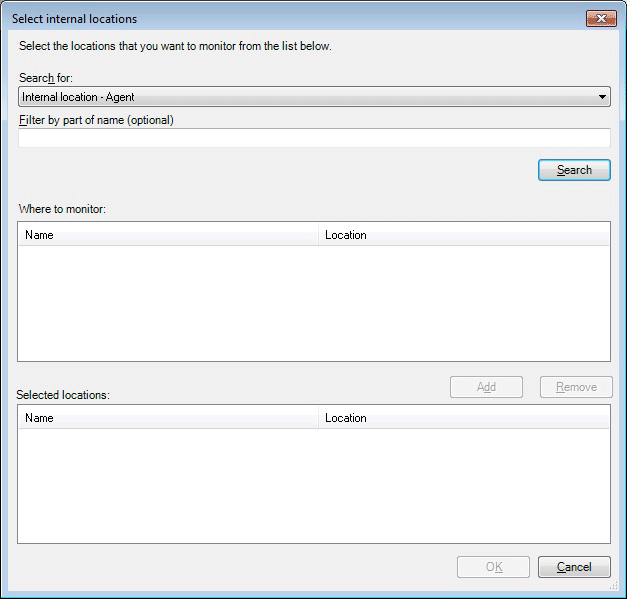
Selecteer de interne locaties van waaruit u de URL's wilt bewaken die u hebt opgegeven op de pagina Wat te controleren . Selecteer Toevoegen om interne locaties toe te voegen en zoek en selecteer vervolgens de interne locaties van waaruit u wilt bewaken.
De volgende opties zijn beschikbaar op de pagina Interne locaties selecteren van de wizard.
| Optie | Beschrijving |
|---|---|
| Zoeken naar | Optie die het soort locaties weergeeft waar uw zoekopdracht naar zoekt. U kunt agents of pools kiezen. |
| Filteren op deel van naam | Filter uw zoekopdracht op interne locaties. |
| Zoeken | Zoek naar locaties die beschikbaar zijn om te bewaken. Beschikbare locaties worden weergegeven in het gebied Locatie. |
| Waar te controleren: naam | Lijst met de interne locaties van waaruit u kunt selecteren om te bewaken. |
| Waar te controleren: locatie | Lijst met de locaties van waaruit u kunt selecteren om te bewaken. |
| Toevoegen | Voeg de interne locaties die u hebt geselecteerd toe aan het gebied Geselecteerde locaties. Dit zijn de locaties waarop u de wizard configureert om te bewaken. |
| Geselecteerde locaties: naam | Dit zijn de interne locaties van waaruit u wilt bewaken. |
| Geselecteerde locaties: Locatie | Lijst met de locaties die u hebt gekozen om te bewaken. |
Tests weergeven en valideren
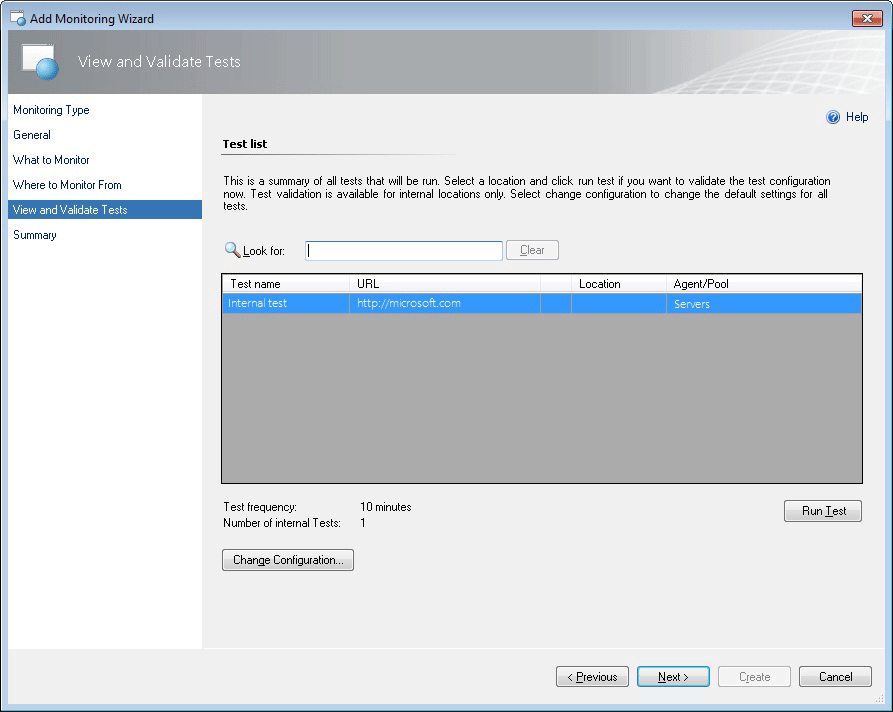
Dit is een samenvatting van alle tests die worden uitgevoerd. Selecteer een interne locatie en selecteer Test uitvoeren om de testconfiguratie te valideren. Selecteer Configuratie wijzigen om de standaardinstellingen voor alle tests in deze sjabloon te wijzigen.
De volgende opties zijn beschikbaar op de pagina Tests weergeven en valideren van de wizard.
| Optie | Beschrijving |
|---|---|
| Zoek naar: | Zoek naar en retourneert resultaten voor items in de lijst met testnamen, URL's, locaties en agent/pools. Gebruik dit om specifieke tests of sets tests te vinden die u wilt valideren. |
| Naam van test | Naam van een test. |
| URL | URL voor een specifieke test. |
| Agent/pool | De locatie van de agent of pool voor uw interne URL-tests. |
| Test uitvoeren | Voer een validatietest uit voor interne tests die zijn geselecteerd. |
| Configuratie wijzigen | Open de pagina Configuratie wijzigen , waar u de instellingen kunt wijzigen voor alle tests in de sjabloon die u aan het ontwerpen bent. |
Testresultaten: tabblad Samenvatting
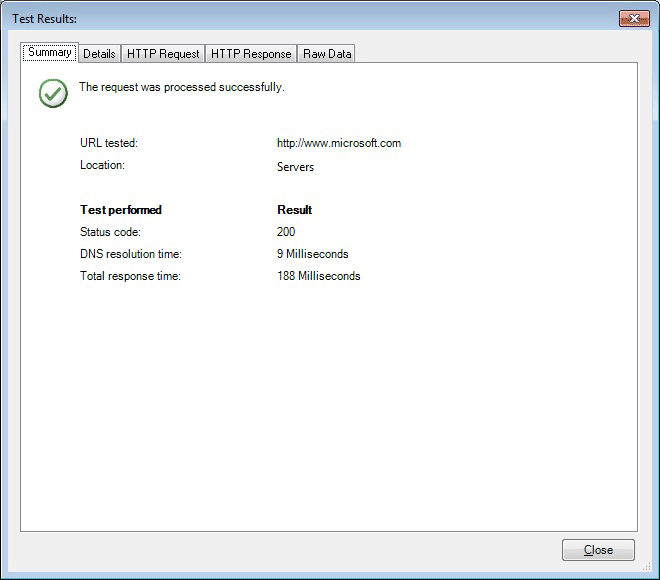
De volgende opties zijn beschikbaar op het tabblad Samenvatting van testresultaten van de wizard.
| Optie | Beschrijving |
|---|---|
| Het tabblad Samenvatting | Bevestigt of de testaanvraag correct is verwerkt en toont de URL en locatie die in de test zijn gebruikt. Daarnaast worden de specifieke tests en resultaten weergegeven: Statuscode, DNS-omzettingstijd en Totale reactietijd. |
Testresultaten: tabblad Details
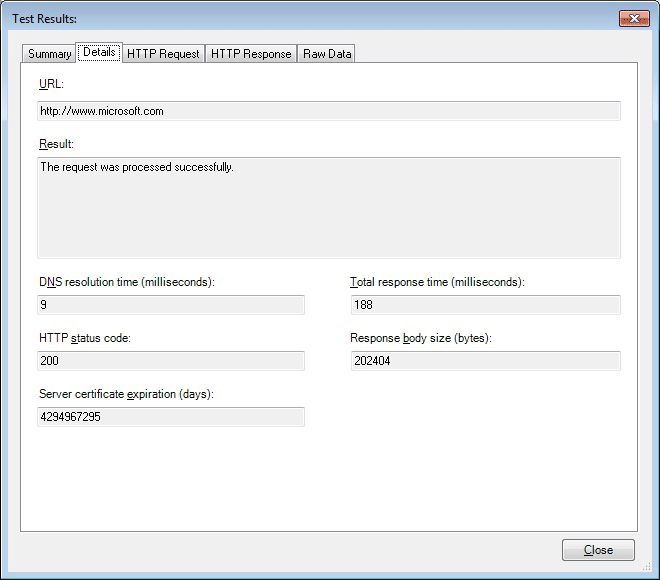
De volgende opties zijn beschikbaar op het tabblad Details van testresultaten van de wizard.
| Optie | Beschrijving |
|---|---|
| Tabblad Details: URL | Zie gedetailleerde informatie over de test. Geeft aan welke URL is getest. |
| Tabblad Details: Resultaat | Geeft aan of de testaanvraag is verwerkt of niet. |
| Tabblad Details: DNS-omzettingstijd (milliseconden) | Geeft de DNS-omzettingstijd weer, waarmee wordt gecontroleerd of de website werkt zoals verwacht. Wat is het IP-adres van de URL die u bewaakt. De tijd die dns nodig heeft om het IP-adres voor de website op te halen. |
| Tabblad Details: Totale reactietijd (milliseconden) | Geeft de totale reactietijd weer van hetzelfde als de prestatiemeteritems voor transactietijd. |
| Tabblad Details: HTTP-statuscode | Geeft de HTTP-statuscode weer wanneer u een website pingt, krijgt u een statuscode. |
| Tabblad Details: Antwoordtekstgrootte (bytes) | Geeft de grootte van de antwoordtekst van de HTTP-antwoordgegevens weer. |
| Tabblad Details: Verlopen van servercertificaat (dagen) | Geeft de vervaldatum van het certificaat weer van de datum waarop de site is verlopen. Website kan verlopen certificaten hebben. |
Testresultaten: tabblad HTTP-aanvraag
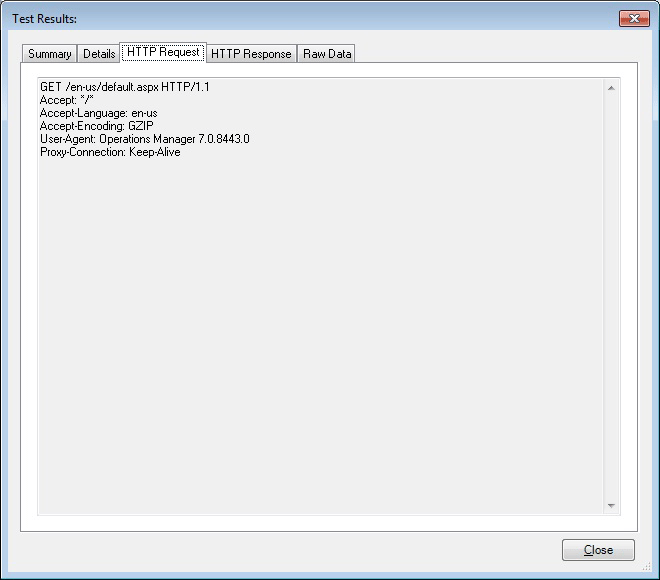
De volgende opties zijn beschikbaar op het tabblad Testresultaten HTTP-aanvraag van de wizard.
| Optie | Beschrijving |
|---|---|
| Tabblad HTTP-aanvraag | Geeft details weer over de HTTP-aanvraag van de test die naar de website wordt verzonden. |
Testresultaten: tabblad HTTP-antwoord
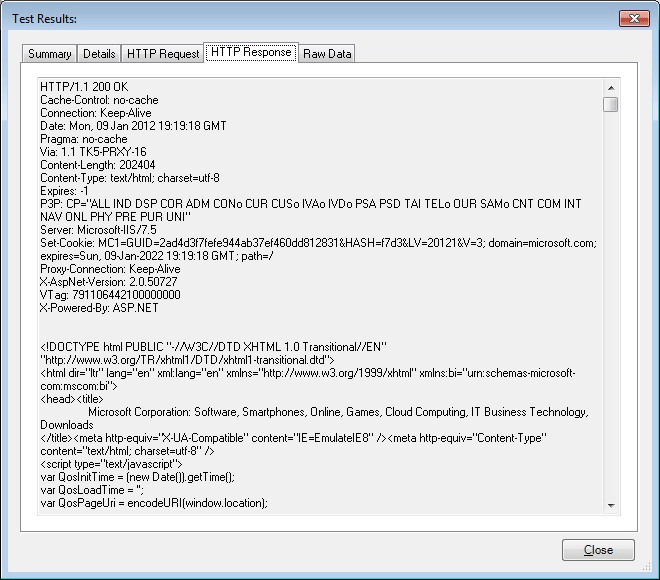
De volgende opties zijn beschikbaar op het tabblad Testresultaten HTTP-antwoord van de wizard.
| Optie | Beschrijving |
|---|---|
| Wat wordt weergegeven op dit tabblad | Geeft details weer over het HTTP-antwoord voor de test die terugkomt van de website. |
Testresultaten: tabblad Onbewerkte gegevens
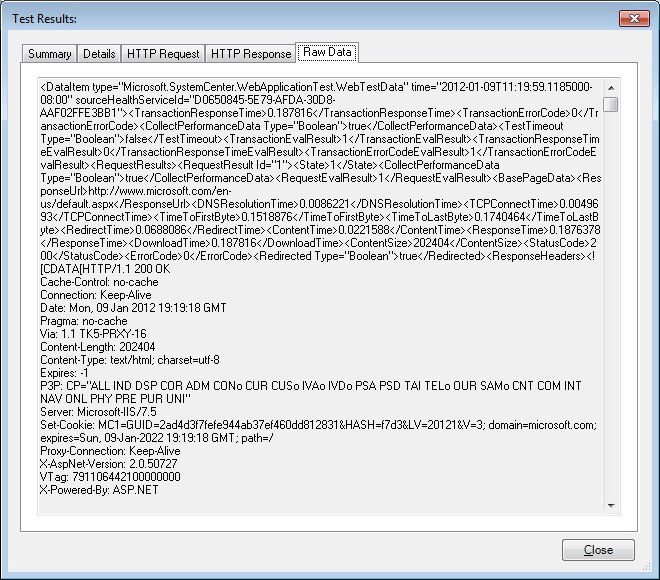
De volgende opties zijn beschikbaar op het tabblad Onbewerkte gegevens testen van de wizard.
| Optie | Beschrijving |
|---|---|
| Wat wordt weergegeven op dit tabblad | Geeft alle niet-opgemaakte gegevens weer die we terughalen van de site. Als er een probleem is met de website, kan deze informatie u helpen erachter te komen wat er mis is met de website. |
Configuratie voor testset wijzigen
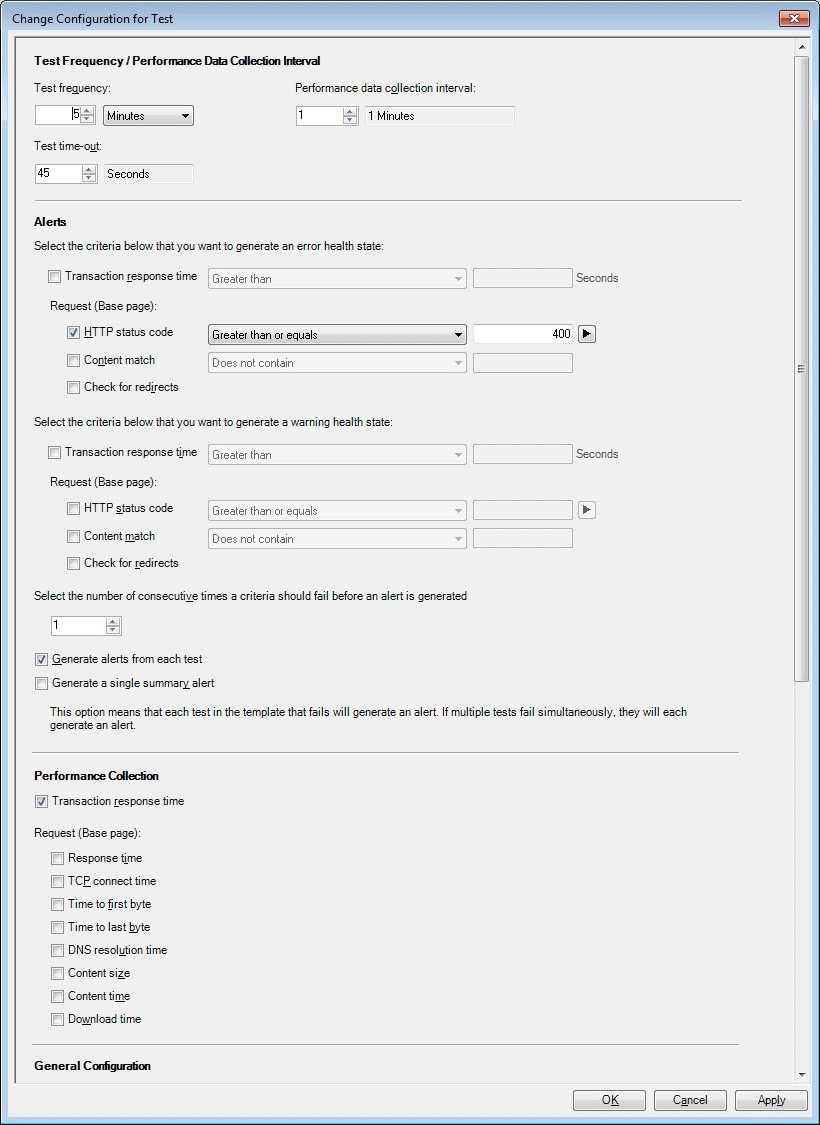
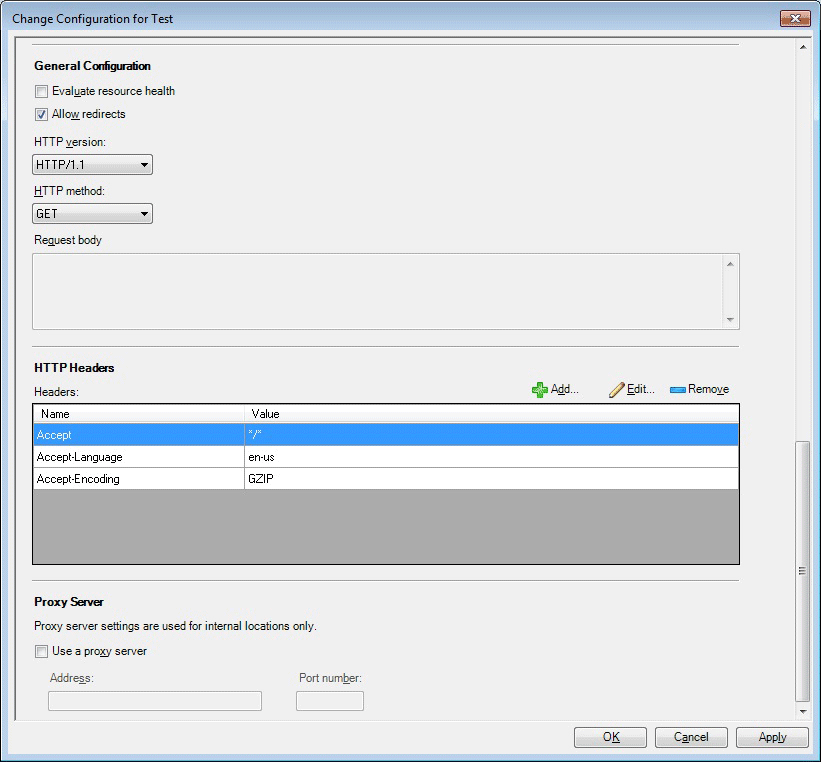
De volgende opties zijn beschikbaar op de pagina Configuratie wijzigen voor testset van de wizard.
Belangrijk
De instellingen op deze pagina zijn van toepassing op alle tests in de sjabloon.
| Optie | Beschrijving |
|---|---|
| Interval voor het verzamelen van testfrequentie/prestatiegegevens: testfrequentie | Voer in hoe vaak u elke test wilt uitvoeren. |
| Interval voor het verzamelen van testfrequentie/prestatiegegevens: interval voor het verzamelen van prestatiegegevens | Voer de frequentie in waarmee u de prestatiegegevens wilt verzamelen. Hiermee geeft u aan of u de prestatiegegevens elk interval wilt verzamelen of niet. Als het interval bijvoorbeeld 10 minuten is en het verzamelingsinterval is ingesteld op 2, betekent dit dat de prestatiegegevens om het andere interval of eens in de 20 minuten worden verzameld. |
| Interval voor het verzamelen van testfrequentie/prestatiegegevens: time-out van test | Voer in hoelang de test een aanvraag actief moet houden totdat de test een time-out heeft en wordt geannuleerd. |
| Waarschuwingen: criteria voor foutstatus: reactietijd van transactie | Geef op of de reactietijd van de transactie een factor is die al dan niet een foutstatus moet genereren. Als deze is opgegeven om een foutstatus te genereren, stelt u de drempelwaarde in seconden in die een transactie moet overschrijden voordat een foutstatus wordt gegenereerd. |
| Waarschuwingen: Criteria voor foutstatus: Aanvraag (basispagina): HTTP-statuscode | Geef op of de HTTP-statuscode een factor is die al dan niet een foutstatus moet genereren. Als deze is opgegeven om een foutstatus te genereren, stelt u de HTTP-statuscode in op het getal waarvoor u een foutstatus wilt genereren. |
| Waarschuwingen: Criteria voor foutstatus: Aanvraag (basispagina): Inhoudsovereenkomst | Geef op of inhoudsovereenkomsten al dan niet een foutstatus moeten genereren. Als deze is opgegeven om een foutstatus te genereren, geeft u de inhoud op die u wilt vinden. |
| Waarschuwingen: Criteria voor foutstatus: Aanvraag (basispagina): Controleren op omleidingen | Geef op of de aanwezigheid van omleidingen al dan niet een foutstatus moet genereren. |
| Waarschuwingen: criteria voor de status van de waarschuwing: Reactietijd van transactie | Geef op of de reactietijd van de transactie een factor is die al dan niet een waarschuwingsstatus moet genereren. Als deze is opgegeven om een waarschuwingsstatus te genereren, stelt u de drempelwaarde in seconden in die een transactie moet overschrijden voordat er een waarschuwingsstatus wordt gegenereerd. |
| Waarschuwingen: Criteria voor waarschuwingsstatus: Aanvraag (basispagina): HTTP-statuscode | Geef op of de HTTP-statuscode al dan niet een waarschuwingsstatus moet genereren. Als deze is opgegeven om een waarschuwingsstatus te genereren, stelt u de HTTP-statuscode in op het getal waarvoor u een waarschuwingsstatus wilt genereren. |
| Waarschuwingen: criteria voor waarschuwingsstatus: Aanvraag (basispagina): Inhoudsovereenkomst | Geef op of inhoudsovereenkomsten al dan niet een waarschuwingsstatus moeten genereren. Als deze is opgegeven om een waarschuwingsstatus te genereren, geeft u de inhoud op die u wilt vinden. |
| Waarschuwingen: criteria voor waarschuwingsstatus: Aanvraag (basispagina): controleren op omleidingen | Geef op of de aanwezigheid van omleidingen al dan niet een waarschuwingsstatus moet genereren. |
| Waarschuwingen: het aantal opeenvolgende keren dat een criterium moet mislukken voordat een waarschuwing wordt gegenereerd | Geef het aantal opeenvolgende keren op dat geselecteerde criteria in de sectie Waarschuwingen moeten mislukken voordat een waarschuwing wordt gegenereerd. |
| Waarschuwingen: waarschuwingen van elke test genereren | Selecteer om een waarschuwing te ontvangen voor elke URL-test voor een toepassing. |
| Waarschuwingen: één samenvattingswaarschuwing genereren | Selecteer om een samenvattingswaarschuwing voor een toepassing te ontvangen, in plaats van ervoor te kiezen om een waarschuwing te ontvangen voor elke URL-test voor een toepassing. Dit is handig als u een verticale website of een toepassing bewaakt, omdat dit het aantal waarschuwingen vermindert dat u ontvangt en de focus van uw waarschuwingen de algehele status van de toepassing behoudt. U kunt waarschuwingen verder verminderen door de drempelwaarde te verhogen voor het aantal fouten dat u wilt hebben voordat u een waarschuwing ontvangt. Samen richten deze twee benaderingen uw waarschuwingen op wat het belangrijkst voor u is: hoe goed de toepassing wordt uitgevoerd, gezien de prestaties die u nodig hebt. |
| Prestatieverzameling: Reactietijd van transactie | Cumulatieve reactietijd: DNS_RESOLUTION_TIME + TCP_CONNECT_TIME + TIME_TO_LAST_BYTE |
| Prestatieverzameling: Aanvraag (basispagina): Reactietijd | Verwerkingstijd voor de aanvraag, zoals het openen van een browser en wachten tot alle resources zijn geladen. |
| Prestatieverzameling: Aanvraag (basispagina): TCP-verbindingstijd | Tijd die nodig is om een TCP-verbinding met de doelserver tot stand te brengen en de eerste begroeting van de service te ontvangen. |
| Prestatieverzameling: Aanvraag (basispagina): tijd tot eerste byte | De tijd die nodig is sinds de TCP-verbinding tot stand is gebracht totdat de eerste byte van het antwoord is ontvangen. |
| Prestatieverzameling: Aanvraag (basispagina): Tijd tot laatste byte | Tijd vanaf het moment waarop de TCP-verbinding tot stand is gebracht totdat de laatste byte van het antwoord volledig is ontvangen. |
| Prestatieverzameling: Aanvraag (basispagina): DNS-omzettingstijd | De tijd die nodig is om de URL-domeinnaam om te zet naar het IP-adres. |
| Prestatieverzameling: Aanvraag (basispagina): Inhoudsgrootte | Grootte van de ontvangen antwoordtekst. |
| Prestatieverzameling: Aanvraag (basispagina): Inhoudstijd | Downloadtijd basispagina (alleen basispagina). |
| Prestatieverzameling: Aanvraag (basispagina): Downloadtijd | Verwerkingstijd voor de aanvraag, zoals het openen van een browser en wachten tot alle resources zijn geladen. |
| Algemene configuratie: resourcestatus evalueren | Geef op of de status van de hele resource moet worden geëvalueerd. |
| Algemene configuratie: omleidingen toestaan | Geef op of omleidingen kunnen worden toegestaan en geen fout- of waarschuwingsstatus veroorzaken. |
| Algemene configuratie: HTTP-versie | Geef de HTTP-versie op die wordt getest. |
| Algemene configuratie: HTTP-methode | Geef de HTTP-methode op. |
| Algemene configuratie: aanvraagbody | Vertegenwoordigt de hoofdtekst van de aanvraag. |
| HTTP-headers: kolom Headers | Geef op welke headers kunnen worden geaccepteerd. |
| HTTP-headers: waardekolom | Geef in de koptekst de waarde op die kan worden geaccepteerd. |
| HTTP-headers: toevoegen | Voeg headernamen en -waarden toe die kunnen worden geaccepteerd. |
| HTTP-headers: bewerken | Hiermee opent u de pagina Eigenschappen van HTTP-headers, waar u de naam of waarde van de geselecteerde HTTP-headers kunt wijzigen. |
| HTTP-headers: verwijderen | Hiermee verwijdert u de geselecteerde koptekst uit de lijst geaccepteerd. |
| Proxyserver: een proxyserver gebruiken | Geef op of een proxyserver moet worden gebruikt. |
| Proxyserver: adres | Geef het adres van de proxyserver op. |
| Proxyserver: poortnummer | Geef het poortnummer op. |
Samenvatting
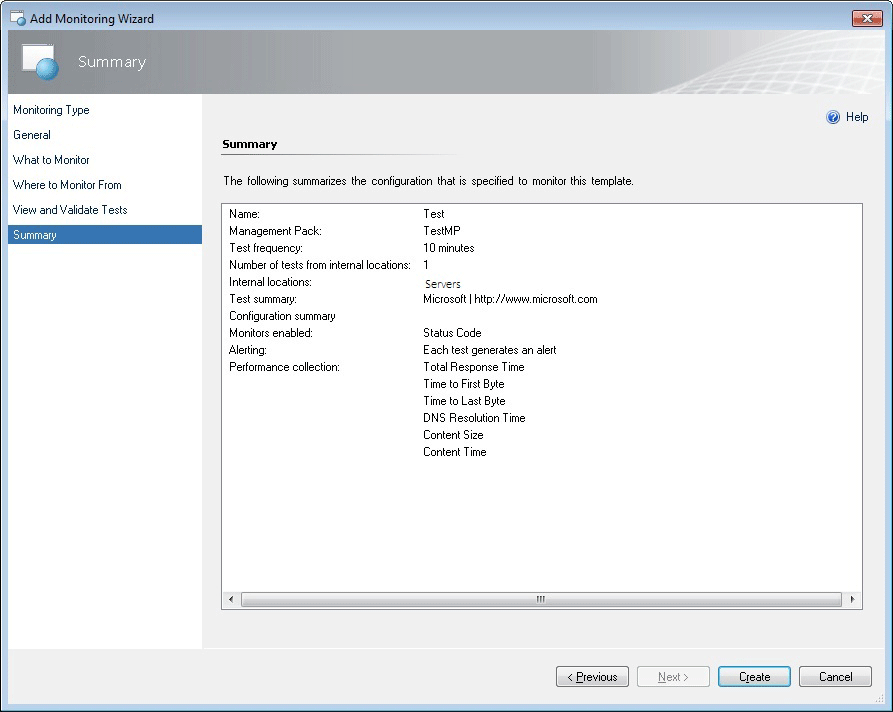
De pagina Samenvatting van de wizard bevat de instellingen die u hebt geconfigureerd voor de sjabloon Web Application Availability Monitoring . Als u een van deze instellingen wilt wijzigen, selecteert u Vorige of de sjabloonpagina totdat u bij de pagina bent met de instellingen die u wilt wijzigen.
Sjablonen voor het bewaken van de beschikbaarheid van webtoepassingen maken en wijzigen
Zie How to Configure Web Application Availability Monitoring (Bewaking van de beschikbaarheid van webtoepassingen configureren) voor de procedure voor het uitvoeren van de wizard .NET Application Performance Monitoring
Een bestaande sjabloon voor het controleren van de beschikbaarheid van webtoepassingen wijzigen
- Open de Operations-console met een gebruikersaccount dat Auteur-referenties heeft in de beheergroep.
- Selecteer de werkruimte Ontwerpen .
- Vouw in het navigatiedeelvenster Ontwerpende optie Management Pack-sjablonen uit en selecteer vervolgens Bewaking van de beschikbaarheid van webtoepassingen.
- Zoek in het deelvenster Beschikbaarheidsbewaking van webtoepassingen de sjabloon die u wilt wijzigen.
- Klik met de rechtermuisknop op de testgroep die u wilt wijzigen en selecteer vervolgens Eigenschappen.
- Gebruik de tabbladen om door de pagina's met instellingen te navigeren, breng de gewenste wijzigingen aan, zoals het opnieuw configureren van criteria voor tests in deze groep en selecteer OK.
Bewaking van de beschikbaarheid van webtoepassingen en verzamelde gegevens weergeven
Nadat u de bewaking van een toepassing hebt geconfigureerd, kunt u in deze drie weergaven aan de slag met de bewaking.
Alle bewaakte toepassingen voor de beschikbaarheid van webtoepassingen weergeven
- Open de Operations-console.
- Selecteer de werkruimte Bewaking .
- Vouw in het navigatiedeelvenster Bewakingtoepassingsbewaking uit, vouw Bewaking van beschikbaarheid van webtoepassingen uit en selecteer Status van webtoepassing.
De status van elke monitor weergeven
- Open de Operations-console.
- Selecteer de werkruimte Bewaking .
- Vouw in het navigatiedeelvenster Bewakingtoepassingsbewaking uit, vouw Bewaking van beschikbaarheid van webtoepassingen uit en selecteer Teststatus.
- Klik in de weergave Teststatus met de rechtermuisknop op een object. Selecteer Openen en selecteer Health Explorer.
De prestaties weergeven die zijn verzameld voor een toepassingsonderdeel
- Open de Operations-console.
- Selecteer de werkruimte Bewaking .
- Vouw in het navigatiedeelvenster Bewakingtoepassingsbewaking uit, vouw Bewaking van beschikbaarheid van webtoepassingen uit en selecteer Status van webtoepassing.
- Klik in het deelvenster Teststatus met de rechtermuisknop op een object. Selecteer Openen en selecteer Prestatieweergave.
- Selecteer de items die u wilt weergeven in het deelvenster Legenda .
- Gebruik de opties in het deelvenster Acties om de prestatieweergave te wijzigen.
2019 UR4 en hoger bevat weergavenaam van doelklasse om het doel van een regel te identificeren tijdens het selecteren van regels tijdens het maken van een nieuwe prestatieweergave.
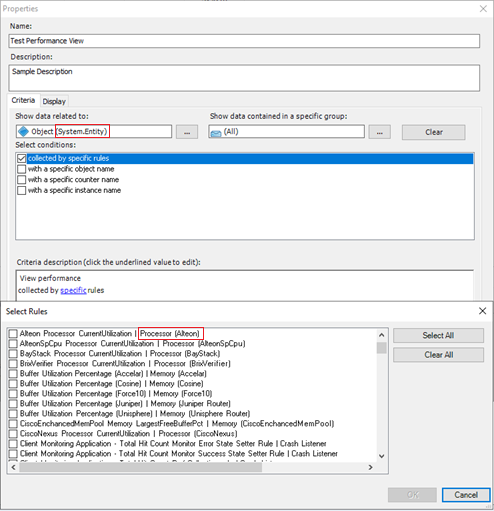
Zie ook
Feedback
Binnenkort beschikbaar: In de loop van 2024 zullen we GitHub-problemen geleidelijk uitfaseren als het feedbackmechanisme voor inhoud en deze vervangen door een nieuw feedbacksysteem. Zie voor meer informatie: https://aka.ms/ContentUserFeedback.
Feedback verzenden en weergeven voor